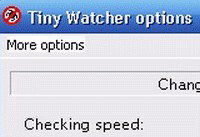
Giám sát các thay đổi của máy tính với Tiny Watcher
(Cập nhật: 14/11/2008)
Lưu giữ các mốc sự kiện xảy ra trên hệ thống máy tính là biện pháp hiệu quả để có thể dễ dàng tìm ra sự cố khi cần thiết. Và với sự giúp đỡ của Tiny Watcher, bạn sẽ có 1 “nhật ký” chi tiết các sự kiện xảy ra trên hệ thống của mình.
Ở lần trước, Dân trí đã giới thiệu đến bạn cách thức để quản lí hệ thống 1 cách hiệu quả với WinPatrol. Tuy nhiên, nếu cảm thấy như vậy vẫn là chưa đủ để theo dõi và bảo vệ cho hệ thống của mình, thì ghi lại những sự thay đổi xảy ra trên hệ thống sẽ là 1 biện pháp kết hợp hiệu quả với phương pháp trên. Sử dụng Tiny Watcher, bạn sẽ có 1 “nhật ký” hệ thống cực kỳ chi tiết. Tiny Watcher là tiện ích miễn phí có thể giúp Windows của bạn luôn ổn định bằng cách giám sát và thông báo bất kỳ sự thay đổi nào diễn ra trên hệ thống. Download chương trình tại đây. Cách thức làm việc của Tiny Watcher rất đơn giản: Sau khi cài đặt và trong lần sử dụng đầu tiên, Tiny Watcher sẽ lưu giữ hình ảnh về những thành phần quan trọng trên hệ thống. Sau đó, nó sẽ ghi lại nhật ký toàn bộ những thay đổi trên hệ thống so với hình ảnh ban đầu đó. Khi 1 sự thay đổi diễn ra, bạn sẽ được chương trình thông báo. Chẳng hạn, bạn sẽ được thông báo khi 1 chương trình được đưa vào danh sách khởi động cùng hệ thống hay 1 file tự động được khởi tạo trên hệ thống… Điều này sẽ đảm bảo rằng không 1 chương trình gây hại nào có thể tự động được kích hoạt hay tạo thêm file… Tiny Watcher không giống như một chương trình diệt virus, không chỉ thông báo khi có một điều gì đó bất ổn xảy ra, mà chương trình sẽ thông báo tất cả những sự thay đổi xảy ra trên hệ thống. Chẳng hạn nếu bạn đang cài đặt một chương trình thông thường nào đó lên hệ thống, Tiny Watcher sẽ ghi lại sự thay đổi này và mốc thời gian xảy ra sự kiện để bạn có thể tiện theo giõi về sau. Sau khi quá trình cài đặt kết thúc, Tiny Watcher sẽ cung cấp các thông tin liên quan đến quá trình cài đặt như những từ khóa registry mới, thư mục cài đặt, file và các thư mục mới được tạo ra… Điều này sẽ thực sự hữu ích để chống lại sự phá hoại của các phần mềm gây hại. Nếu có một cảnh báo xuất hiện, thì có thể là đang có một chương trình đang cố gắng cài đặt mà không cần đến sự cho phép của bạn. Lưu ý : Chương trình sẽ cung cấp cho bạn mọi sự thay đổi trong hệ thống, cho dù đó là thay đổi tốt hay xấu, cho nên bạn cần phải biết trong những điều đó điều gì là bất thường để còn kịp thời có hướng giải quyết.
Sau khi cài đặt và kích hoạt, tại giao diện chính của chương trình, bạn click vào File và chọn View Log File… để xem “nhật ký” các mốc thay đổi đã xảy ra trên hệ thống được ghi lại bởi Tiny Watcher. Các mốc này được ghi 1 cách cụ thể theo thời gian và những sự kiện xảy ra. Dựa vào đó, nếu hệ thống có gì bất thường, bạn có thể dễ dàng tìm ra và có hướng khắc phục.
Nếu cảm thấy xem những file nhật ký do Tiny Watcher lưu lại quá rườm rà và rắc rối, bạn có thể sử dụng chức năng scan của chương trình. Để sử dụng tính năng này, bạn click vào Start -> All Programs -> Tiny Watcher rồi chọn Deep Scan hoặc Quick Check. Tùy chọn này sẽ cho phép chương trình kiểm tra tình trạng hệ thống hiện tại so với hình ảnh được lưu giữ ban đầu rồi đưa ra những sự thay đổi quan trọng trên hệ thống. (Ngoài ra, bạn cũng có thể chọn Startup Review để quản lí các quá trình khởi động cùng hệ thống) Sau khi quá trình scan kết thúc, tại bảng kết quả, bạn click vào Comfirm để xác nhận những sự thay đổi mới so với ban đầu. Việc làm này sẽ tạo hình ảnh mới về hệ thống trong Tiny Watcher, để ghi nhận những sự thay đổi này. Ngược lại, bạn có thể click vào Remove để hủy những sự thay đổi đó nếu muốn, điều này sẽ đưa hệ thống về tình trang ban đầu trước khi sự thay đổi xảy ra. Nó sẽ có tác dụng cực kỳ quan trọng nếu xảy ra tình trạng xung đột phần mềm sau khi bạn cài đặt 1 phần mềm mới.
Dưới đây là danh sách các khu vực quan trọng trong máy tính mà nó có thể giám sát: - Sự thay đổi của các tiến trình đang hoạt động - Sự thay đổi của các thư mục quan trọng - Sự thay đổi của các registry - Sự thay đổi của các chương trình khởi động cùng hệ thống - Sự thay đổi của những file “nhạy cảm” (các file có phần mở rộng .ini, .dll, .sys…) Nói tóm lại, đây là một chương trình rất có ích cho những ai muốn bảo vệ hệ thống máy của mình an toàn và đảm bảo sẽ không có những thay đổi mà bạn không mong muốn. Hy vọng với sự giúp đỡ của chương trình, hệ thống của bạn sẽ hoạt động ổn định và tránh được những mối nguy từ các phần mềm gây hại. |
(dantri.com.vn)
Hướng dẫn cài đặt modem ADSL TP-LINK 8817
Hướng dẫn ADSL TP-LINK 8817
Printer Server Compatibility List for TL-PS310U
Danh sách tương thích USB
Printer Compability List for TL-PS110U/TL-PS110P/TL-WPS510
Danh sach các Printer tương thích với các dòng máy TL-PS110U/TL-PS110P/TL-WPS510
Driver hỗ trợ Windows 7 cho các sản phẩm TP-Link
Bạn có thể download driver hỗ trợ Windows 7 cho các sản phẩm TP-Link tại đây : http://www.tp-link.com/support/w7.asp














